Utiliser la capture partielle
Apprenez comment activer la capture partielle avec WooCommerce pour capturer des parties d'une commande multi-articles à différents moments.
ImportantBefore proceeding with the change in settings, please ensure your account is enabled for Partial Capture by reaching out to [email protected].
Aperçu
Avec la capture partielle, vous pouvez collecter ou ou «capturer » les fonds à la caisse pour des articles individuels au fur et à mesure qu'ils sont expédiés. Il est ainsi facile d'exécuter des commandes de plusieurs articles pendant toute la durée du prêt.
Fonctionnement de la Capture partielle
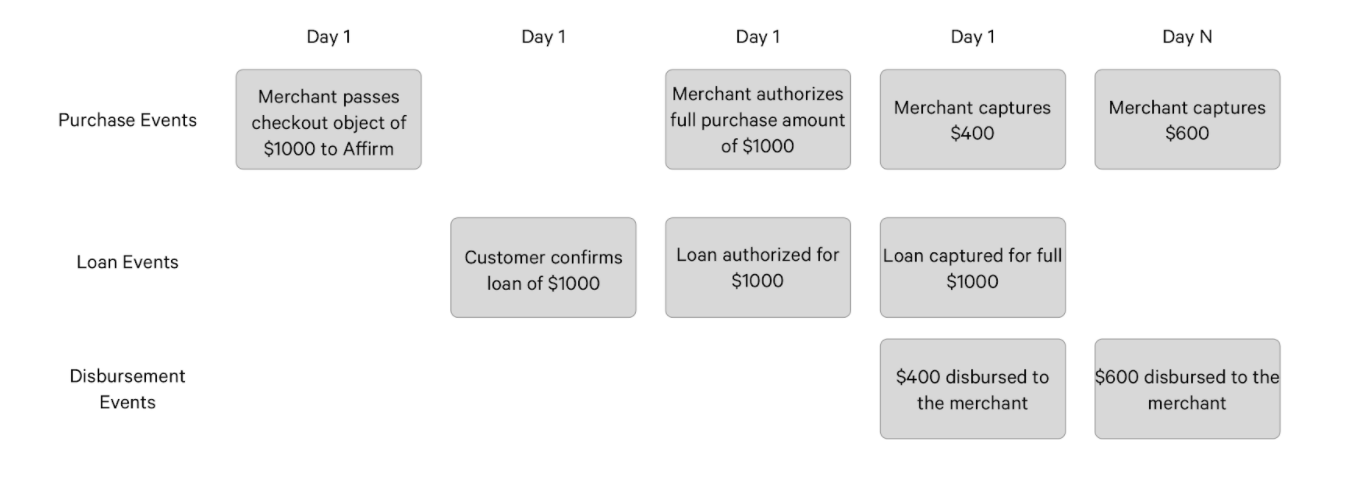
Activer la capture partielle
1. Download and Install the latest version of Affirm extension from the WooCommerce Extension Store.
2. Une fois que vous avez installé et activé Affirm, allez sur Paramètres WooCommerce > Onglet paiements, et cliquez sur le bouton Gérer pour modifier vos paramètres Affirm.
3. Cochez Activer la capture partielle.
Après avoir enregistré les modifications, les commandes Affirm pourront faire l'objet de demandes tant et aussi longtemps qu'elles ne dépassent pas le montant autorisé dans une fenêtre d'autorisation spécifiée.
Effectuer une capture partielle
1. Dans la page Détails de la commande, cliquez sur le bouton Capturer ainsi que sur les autres boutons d'action de la commande.
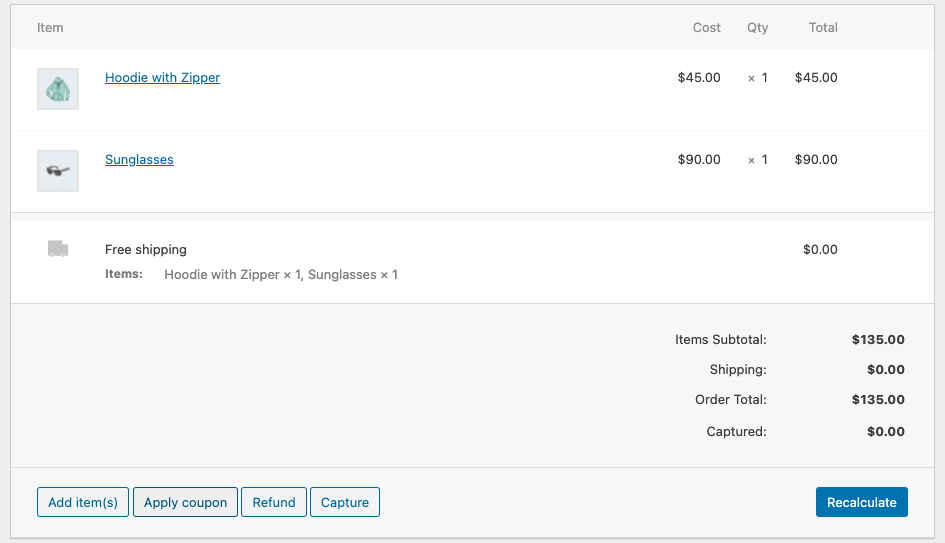
2. Entrez le Montant de la capture et cliquez sur le bouton Capturer ${capture_amount} via Affirm.
3. Cochez Capturer les fonds d'autorisation restants pour capturer tous les fonds d'autorisation restants (le cas échéant).
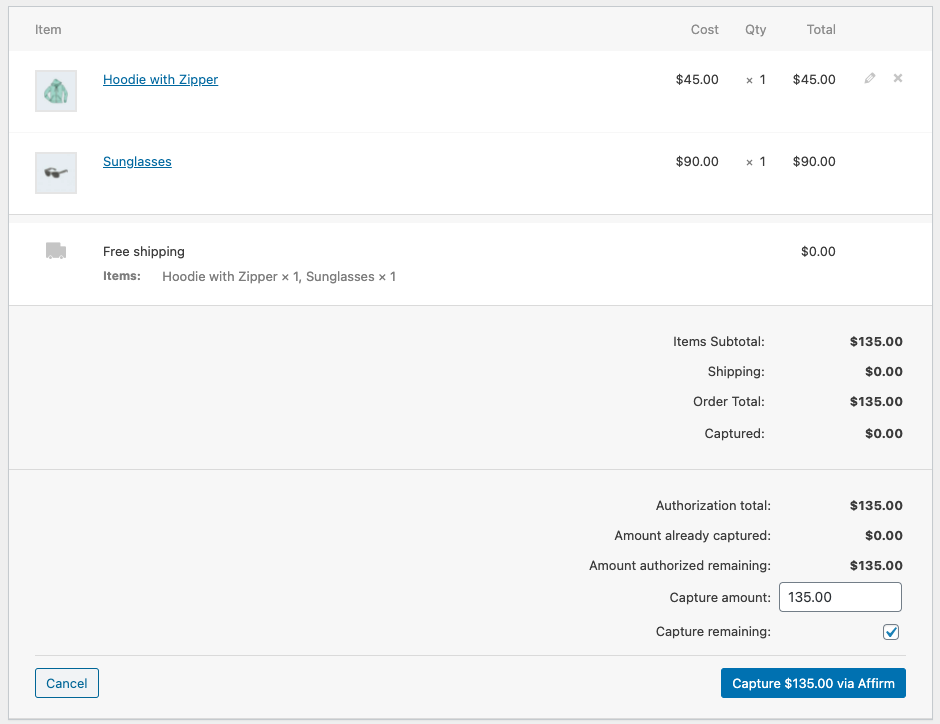
État de la commande
Le statut de la commande affichera " En cours de traitement " jusqu'à ce que tous les fonds autorisés aient été saisis, à moins d’une mise à jour contraire.
remboursements
Les remboursements fonctionnent de la même manière que les prêts à taux plein. Vous pouvez rembourser n'importe quel montant jusqu'au montant capturé si le prêt est partiellement capturé.
Mis à jour 18 days ago
 USA
USA
 Canada
Canada